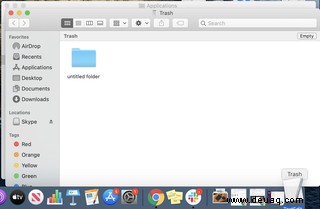Wir kennen das alle:Sie haben Evernote, Gimp oder Microsoft Office heruntergeladen, weil Sie dachten, es könnte Spaß machen – sogar nützlich –, aber Sie haben es letztendlich nicht verwendet, es kam etwas Besseres heraus, oder Sie haben sich nur gelangweilt und es ist Zeit, dass es losgeht. Keine Angst – das Deinstallieren einer App von macOS ist ein einfacher Vorgang, der nur wenige Sekunden dauert.
Der Vorgang unterscheidet sich geringfügig für Apps, die Sie aus dem Internet heruntergeladen haben, und Apps, die Sie aus dem App Store erhalten haben. So reinigen Sie beides.
Apps aus dem App Store deinstallieren
Um Apps zu deinstallieren, die Sie aus dem App Store erhalten haben, müssen Sie Launchpad verwenden.
- Klicken Sie auf das Launchpad-Symbol im Dock (es ist ein Raumschiff)

- Klicken und halten Sie eine beliebige App, bis alle Symbole zu wackeln beginnen
- Suchen Sie das Programm, das Sie löschen möchten, und tippen Sie auf die Schaltfläche "Löschen" (sie sieht aus wie ein X)
Wenn die App, die Sie löschen möchten, keine Schaltfläche zum Löschen hat, kann diese App nicht mit LaunchPad entfernt werden. Wenn dies der Fall ist, führen Sie die folgenden Schritte aus.
Apps aus dem Internet deinstallieren
Wenn Sie eine App aus dem Internet installiert haben (oder wenn Sie altmodisch sind und eine Disc verwendet haben), müssen Sie den Finder verwenden, um sie zu entfernen.
- Klicken Sie auf das Finder-Symbol in Ihrem Dock (das blaue Quadrat mit einem Smiley)
- Klicken Sie links im Fenster auf „Anwendungen“
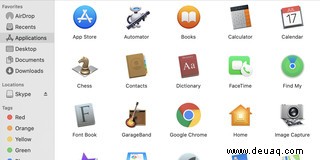
- Wählen Sie die App aus, die Sie deinstallieren möchten
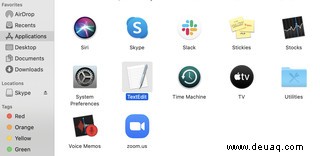
- Ziehen Sie die App in den Papierkorb auf Ihrem Dock. (Wenn sich die App in einem Ordner befindet, öffnen Sie zuerst den Ordner, um zu sehen, ob es ein Deinstallationstool gibt.) Sie können auch mit der rechten Maustaste auf das Symbol klicken und „In den Papierkorb verschieben“ auswählen.